使用老毛桃制作Linux操作系统U盘启动工具
来源:网络收集 点击: 时间:2024-06-211、下载linux CentOS系统在浏览器输入网址:https://www.centos.org/download/,按回车键,打开下载页面。效果如下图所示:
 2/12
2/12点击上图中的“DVD ISO”按钮;来到最新版本下载页面,如下图所示:这里根据自己的情况进行选择,我选着的是第一项“http://mirrors.aliyun.com/centos/7.6.1810/isos/x86_64/CentOS-7-x86_64-DVD-1810.iso“,点击后开始下载。文件比较大,耐心等待系统下载完成。
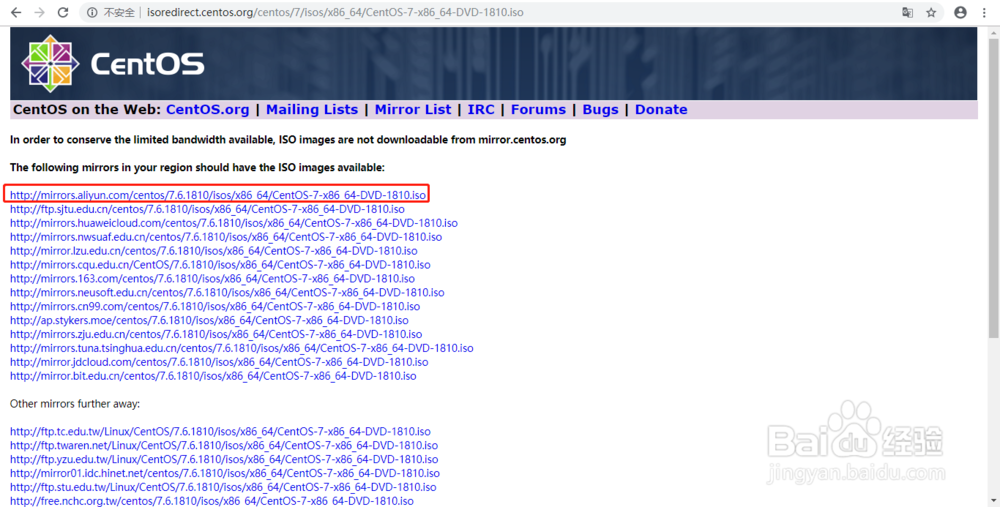 3/12
3/12下载好后,在下载位置会看到下载好的文件,
 4/12
4/12打开老毛桃工具
入股没有安装的话,可以参考我的教程“window下安装U盘启动工具老毛桃”进行安装即可。
 5/12
5/12选着上图的“ISO模式”,来到制作界面,效果如下:
 6/12
6/12点击上图中的“浏览”,选着刚才下载好的系统文件
 7/12
7/12点击“一键制作”
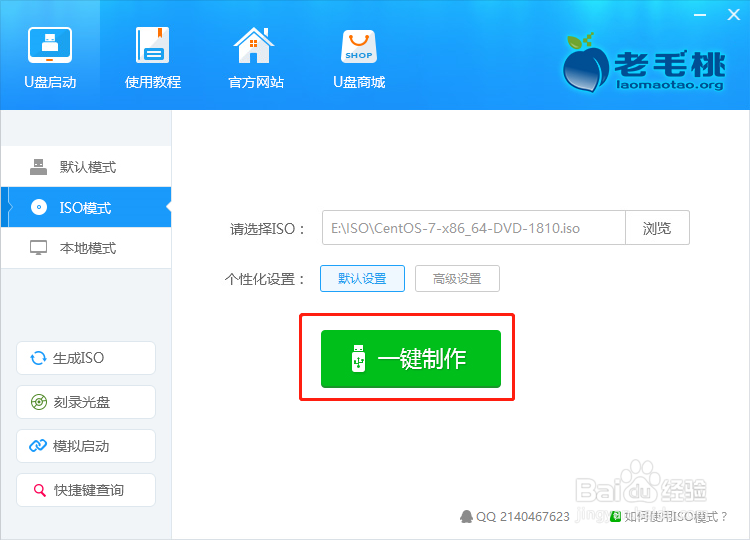 8/12
8/12这里如果没有插入U盘,会报如下错误提示,插入U盘重新点击“一键制作”即可。
 9/12
9/12点击“一键制作”后,会来到确认对话框,点击“确定”。
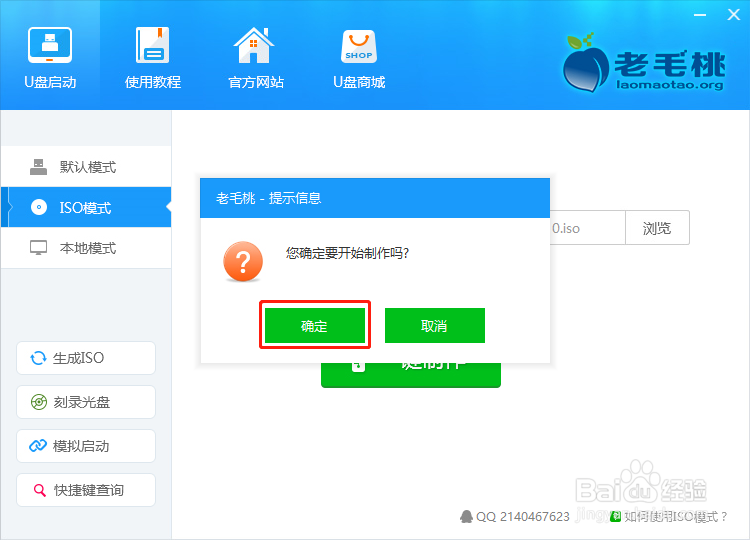 10/12
10/12点击“确认”之后,其他提示对话框选“是”就行。然后就会来到如下界面:
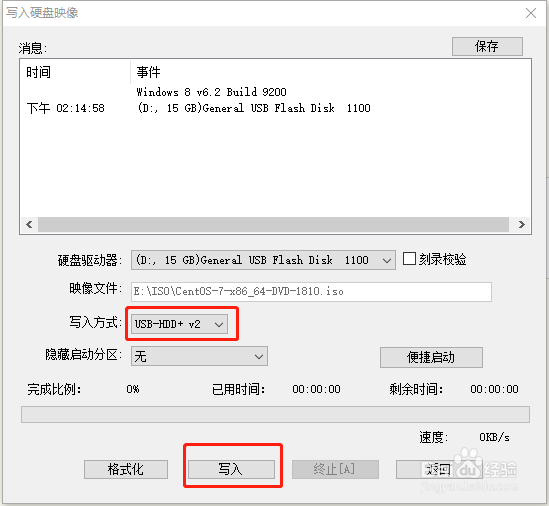 11/12
11/12上图“写入方式”选着“USB-HDD+ v2”,然后点击“写入”按钮即可。写入可能需要一些时间。写入完成后,会有是否“模拟启动”的提示对话框,选着“否”。因为有些电脑无法模拟启动。弹出U盘后,即可在电脑上进行安装。
12/12到这里就介绍完了,希望大家也能制作成功。后续经验会讲到如何用刚才制作好的U盘,在电脑上安装系统。
注意事项制作过程中请将老毛桃添加为信任软件,或 临时关闭杀毒软件或系统主动防御。
制作成功后,建议不要使用模拟启动,有些电脑模拟启动会死机,如果出现死机情况,请按电源键关闭电脑即可
版权声明:
1、本文系转载,版权归原作者所有,旨在传递信息,不代表看本站的观点和立场。
2、本站仅提供信息发布平台,不承担相关法律责任。
3、若侵犯您的版权或隐私,请联系本站管理员删除。
4、文章链接:http://www.ff371.cn/art_913088.html
 订阅
订阅